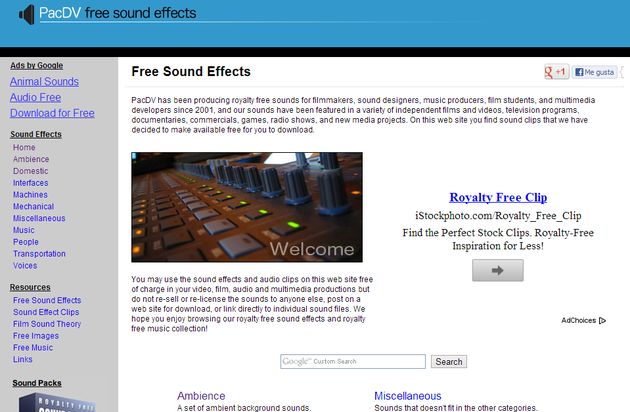FUENTE: http://creaconlaura.blogspot.com.es/2013/03/10-videograbadores-de-pantalla-para.html
- CamStudio es una herramienta de screencasting. Permite a sus usuarios grabar pantalla y tutoriales crear videos y compartirlos a través de un vínculo que se genera.
- Screencast-O-Matic herramienta de screencasting online gratuita y fácil de usar. Con un solo clic se puede iniciar la grabación de la pantalla directamente desde tu navegador en Windows, Mac, Linux y no requiere ninguna instalación de software. Te permite especificar qué parte de tu pantalla deseas grabar. Puedes grabar tu voz. Puedes elegir el idioma en el que leer tu página.
- Webinaria herramienta que puedes utilizar para crear grabaciones de tu escritorio con comentarios de voz. También permite a los usuarios guardar y editar sus grabaciones.
- Screencast herramienta con la que resulta fácil de crear un tutorial. Requiere Java. Una vez que la grabación termina, puedes obtener un código generado para compartir con los demás. Para utilizar Screen Castle sólo tienes que visitar su sitio web, hacer clic en el botón de inicio y ya estarás grabando. Tienes la opción de activar la grabación de voz. Se pueden ver en su página web o incrustados en otra página web o blog.
- Go View Esta es otra herramienta para realizar capturas de pantalla de tu ordenador y de audio y compartir tus tutoriales.
- Screenr Se trata de una web basada en un registrador de la pantalla que se puede utilizar para grabar tutoriales integrados de 5 minutos y compartirlos fácilmente. No es necesario registrarse para poder utilizar Screenr, pero si quieres guardar las grabaciones necesitas tener una cuenta de Twitter. Screenr utiliza tu ID de Twitter para guardar la grabación y publicarla en Twitter. Las grabaciones hechas con Screenr también se pueden publicar en YouTube o puedes descargarlas.
- Capture Fox Se trata de un add-on para Firefox que permite a los usuarios capturar su pantalla y grabar su voz para hacer screencasts, tutoriales y muchos más.
- Jing para grabar un vídeo de la pantalla o tomar una imagen de la pantalla. Sólo tienes que seleccionar el área de la pantalla que deseas mostrar, hacer clic en el botón de grabación y comenzar a hablar un máximo de cinco minutos. Puedes almacenar tus vídeos y capturas de pantalla en una cuenta gratis en Jing y compartirlos directamente en YouTube, incrustarlo en tu blog o enviarlo por coreo. Jing tiene dos versiones, una libre y la otra de alta calidad. Así que el Jing libre ofrece justo: cinco minutos de grabación de la pantalla, pero la versión Pro ofrece mucho más.
- Educreations es una aplicación gratuita para pizarra interactiva que te permite crear videotutoriales. Con esta aplicación podrás grabar lo que estés dibujando o escribiendo en tu pizarra, te permite introducir imágenes y además permite grabar tu voz para hacer de tu videotutorial una lección más interactiva.
- Z - Grabador de pantalla es una aplicación que te permite grabar vídeos de la pantalla de tu teléfonomóvil o tableta y guardarlo en tu SD. Está diseñada para crear videos promocionales,videotutoriales o simplemente grabar clips para utilizar como ayuda en tus aplicaciones. Permite enviar por e-mail, Bluetooth, Facebook, sms, a través de what'app, y subirlo a youtube.
- Camtasia Studio es una solución profesional completa para grabar, editar y compartir vídeo de alta calidad de pantalla en la Web, Youtube, DVD, CD y reproductores de medios portátiles, incluyendo iPod. Permite grabar tu pantalla, PowerPoint, múltiples pistas de audio, vídeo y webcam para crear videos, screencasts, y presentaciones sin tener que abandonar tu escritorio. Cómo Capturar la Pantalla de tu PC

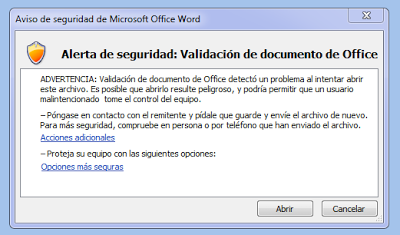


 Para
los que trabajamos en medios de comunicación es una tarea rutinaria
contar los caracteres que hemos escrito, sin embargo para el usuario
promedio puede no ser tan necesaria esta labor, sin embargo cuando es
indispensable tener este dato conviene saber la ruta más corta para
llegar a este dato.
Para
los que trabajamos en medios de comunicación es una tarea rutinaria
contar los caracteres que hemos escrito, sin embargo para el usuario
promedio puede no ser tan necesaria esta labor, sin embargo cuando es
indispensable tener este dato conviene saber la ruta más corta para
llegar a este dato.